Sist oppdatert: 2025-12-03
Fakturaeksport til Tripletex
I denne artikkelen
Du kan koble sammen Opter med økonomisystemet Tripletex (www.tripletex.no). Via Tripletex API kan du opprette og oppdatere kunder i Tripletex og overføre fakturakontering som grunnlag for bokføring og kundereskontro.
Når du eksporterer en faktura til Tripletex, sender Opter et sammendrag av hver unike konteringskombinasjon. Det betyr at Opter sender én fakturalinje per kombinasjon av bokføringskonto og resultatenheter. Fakturaene importeres til Tripletex via API, og da skjer følgende automatisk i Tripletex:
-
Bokføringspostene opprettes.
-
Kundene opprettes eller oppdateres ved hjelp av informasjonen i fakturaene. Det opprettes kunder hvis de ikke allerede finnes i Tripletex. Kunder i Tripletex oppdateres hvis informasjonen i Opter er nyere enn informasjonen i Tripletex.
Forutsetninger
Systemets valuta
Tripletex systemvaluta er norske kroner (NOK). Hvis dere bruker en annen systemvaluta enn norske kroner i Opter, vil det ikke være mulig å eksportere fakturaer til Tripletex.
Kontonummer
Kontonumrene som brukes i Opter, må finnes i Tripletex.
Trinn 1: Hent brukernøkkelen fra Tripletex
For å kunne koble sammen Opter med Tripletex trenger du en brukernøkkel fra Tripletex. Kontakt Tripletex.
Trinn 2: Opprett en fakturaeksport i Opter
Klikk på Økonomi > Faktura > Fakturaeksport og opprett en ny fakturaeksport ved å klikke på ![]() .
Følgende felter må fylles ut på fanen Standard:
.
Følgende felter må fylles ut på fanen Standard:
-
Navn: For eksempel "Tripletex".
-
Type: Tripletex API.
-
Tegnkoding: UTF-8.
-
Passord: Brukernøkkelen du fikk fra Tripletex i trinn 1.
-
Starttekst: Hvis du ikke vil at fakturaer skal sendes ut automatisk fra Tripletex (etter at de er eksportert fra Opter), skriver du "sendToCustomer=false" (uten anførselstegn) i feltet.
Se også Eksportmetoder nedenfor.
Klikk på ![]() for å lagre alle endringer.
for å lagre alle endringer.
Eksportmetoder
Du kan velge hvordan data sendes fra Opter til Tripletex ved å legge inn en eksportmetode i feltet Starttekst. De forskjellige eksportmetodene har forskjellige begrensninger:
-
voucher (standardmetoden): Forfallsdatoer og OCR/KID overføres ikke fra Opter. Skriv «exportMethod=voucher» (uten anførselstegn) i Starttekst, eller la feltet stå tomt.
-
GBAT10: Forfallsdato fra Opter overføres ikke. Kan tilpasses ytterligere med en transform (bestilles av ). Skriv «exportMethod=GBAT10» (uten anførselstegn)i Starttekst.
-
invoice: Resultatenheten "Prosjekt" kan bare overføres hvis det finnes ett prosjekt per faktura i Opter (se Eksport av resultatenheter nedenfor). Fakturaen som opprettes, inneholder automatisk opprettede fakturalinjer som tilsvarer konteringen i Opter. Fakturalinjene brukes kun til å overføre konteringen. Skriv «exportMethod=invoice» (uten anførselstegn) i Starttekst.
Hvis du bruker eksportmetoden "faktura", bestemmes merverdiavgiften av produktet som er opprettet for regnskapskontoen.
-
multiOrderInvoice: Fakturanummer og betalingsreferanse (OCR/KID) overføres ikke. Skriv «exportMethod=multiOrderInvoice» (uten anførselstegn) i Starttekst.
Eksport av resultatenheter
Du kan overføre opptil to resultatenheter til Tripletex. For å identifisere hvilke resultatenheter som skal overføres, må de ha navnene «Prosjekt» og «Avdeling» i Opter.
For å kontrollere og eventuelt oppdatere navnene på resultatenhetene du vil eksportere, gjør du følgende:
-
Klikk på Innstillinger > Kontor og gå til fanen Økonomi.
-
Under Navn på resultatenhet skriver du nøyaktig «Prosjekt» og «Avdeling» for resultatenhetene som skal eksporteres. Det spiller ingen rolle hvilken av resultatenhetene 1–5 du bruker.
-
Klikk på
 for å lagre alle endringer.
for å lagre alle endringer. -
Start Opter på nytt for at endringene skal synes i menyen Økonomi > Resultatenheter.
Resultatenheten "Prosjekt" kan overføres, forutsatt at det bare er ett prosjekt per faktura i Opter. Hvis en faktura inneholder mer enn ett prosjekt, kan den likevel eksporteres ved å gjøre innstillingen "preventProjectErrors=true" i Starttekst. Men prosjektene kommer ikke med på fakturaen i Tripletex.
Trinn 3: Oversett Opters momskoder
Tripletex har et fast oppsett av momskoder som ikke kan endres. Momskodene i Opter må derfor oversettes til momskodene som brukes i Tripletex.
Gå til fanen Koder og velg Skattesatser i listeruten. Fyll så inn momskodene fra Tripletex i kolonnen Kode for hver enkelt av momssatsene som finnes i Opter. Tripletex MVA-koder finner du her: Tripletex MVA-koder.
Klikk på ![]() for å lagre alle endringer.
for å lagre alle endringer.
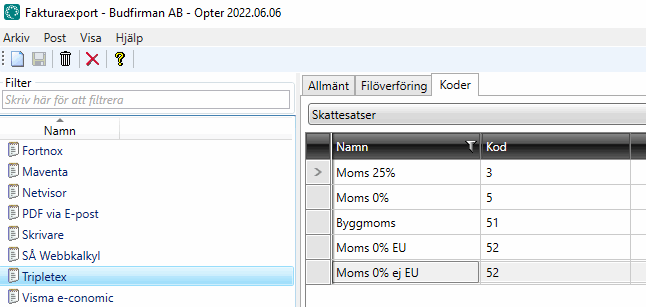
Hvis du bruker eksportmetoden "faktura", bestemmes merverdiavgiften av produktet som er opprettet for regnskapskontoen.
Trinn 4: Legg til fakturaeksporten i fakturaeksportinnstillingene
Klikk på Økonomi > Faktura > Fakturaeksportinnstillinger og marker «Tripletex» (eller navnet du ga fakturaeksporten) for konfigurasjonene som skal generere en eksport til Tripletex. For å være sikker på at all kundeinformasjon oppdateres, og at alle konteringer overføres, bør du markere eksport for samtlige eksportkonfigurasjoner.
Klikk på ![]() for å lagre alle endringer.
for å lagre alle endringer.
Trinn 5: Eksporter til Tripletex
Du kan eksportere fakturainformasjonen fra Opter samtidig som du avslutter en fakturaperiode, eller etterpå, siden du kan velge om du vil eksportere hele fakturaperioder eller enkeltfakturaer.
Alle momsbeløp er avrundet til to desimaler i Tripletex.
Få hjelp av en implementeringskonsulent
Hvis du har spørsmål eller trenger hjelp til å komme i gang, kan du kontakte for å lage en avtale med en implementeringskonsulent.